Google ชีต: ใช้มากกว่าหรือเท่ากับในฟังก์ชัน if
คุณสามารถใช้โอเปอเรเตอร์ >= ใน Google ชีตเพื่อตรวจสอบว่าค่าในเซลล์ที่กำหนดมากกว่าหรือเท่ากับค่าที่กำหนดหรือไม่
หากต้องการใช้ตัวดำเนินการนี้ในฟังก์ชัน IF คุณสามารถใช้ไวยากรณ์ต่อไปนี้:
=IF( C2 >= 20 , “ Yes ”, “ No ”)
สำหรับสูตรเฉพาะนี้ ถ้าค่าในเซลล์ C2 มากกว่าหรือเท่ากับ 20 ฟังก์ชันจะส่งกลับ “ใช่”
มิฉะนั้นจะส่งกลับ “ไม่”
ตัวอย่างต่อไปนี้แสดงวิธีใช้ไวยากรณ์นี้ในทางปฏิบัติ
ตัวอย่าง: การใช้มากกว่าหรือเท่ากับในฟังก์ชัน IF ใน Google ชีต
สมมติว่าเรามีชุดข้อมูลต่อไปนี้ใน Google ชีตซึ่งมีข้อมูลเกี่ยวกับผู้เล่นบาสเก็ตบอลหลายคน:
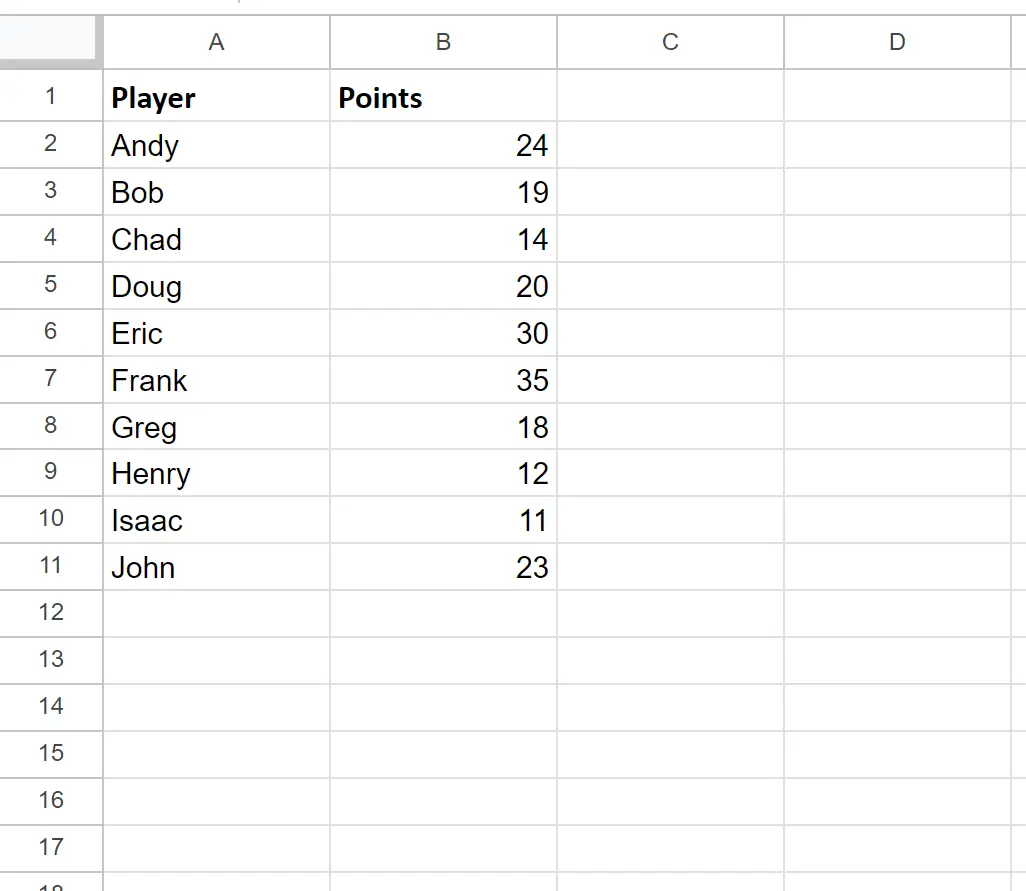
เราสามารถพิมพ์สูตรต่อไปนี้ในเซลล์ C2 เพื่อส่งกลับ “ใช่” ถ้าจำนวนจุดในเซลล์ B2 เท่ากับหรือมากกว่า 20:
=IF( C2 >= 20 , “ Yes ”, “ No ”)
จากนั้นเราสามารถลากและเติมสูตรนี้ลงในแต่ละเซลล์ที่เหลือในคอลัมน์ C:

สูตรจะส่งกลับ “ใช่” หรือ “ไม่ใช่” ในแต่ละแถว ขึ้นอยู่กับว่าค่าจุดในคอลัมน์ B มากกว่าหรือเท่ากับ 20
โปรดทราบว่าคุณสามารถใช้เครื่องหมายมากกว่าหรือเท่ากับ ( >= ) เพื่อเปรียบเทียบค่าในสองเซลล์ได้
ตัวอย่างเช่น สมมติว่าเรามีชุดข้อมูลต่อไปนี้ซึ่งแสดงจำนวนคะแนนที่ผู้เล่นบาสเก็ตบอลแต่ละคนทำได้:
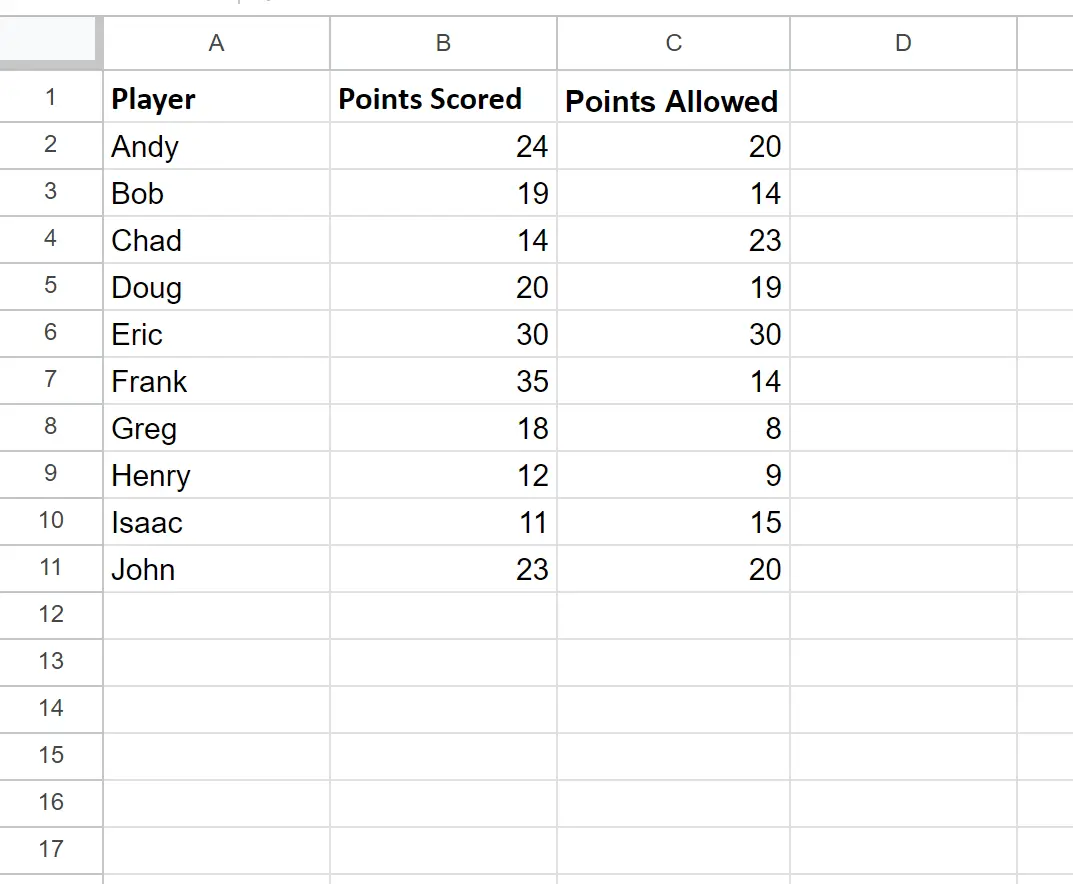
เราสามารถพิมพ์สูตรต่อไปนี้ในเซลล์ D2 เพื่อส่งคืน “ใช่” หากจำนวนจุดในเซลล์ B2 เท่ากับหรือมากกว่าจำนวนจุดที่อนุญาตในเซลล์ C2 :
=IF( B2 >= C2 , “ Yes ”, “ No ”)
จากนั้นเราสามารถลากและเติมสูตรนี้ลงในแต่ละเซลล์ที่เหลือในคอลัมน์ D:
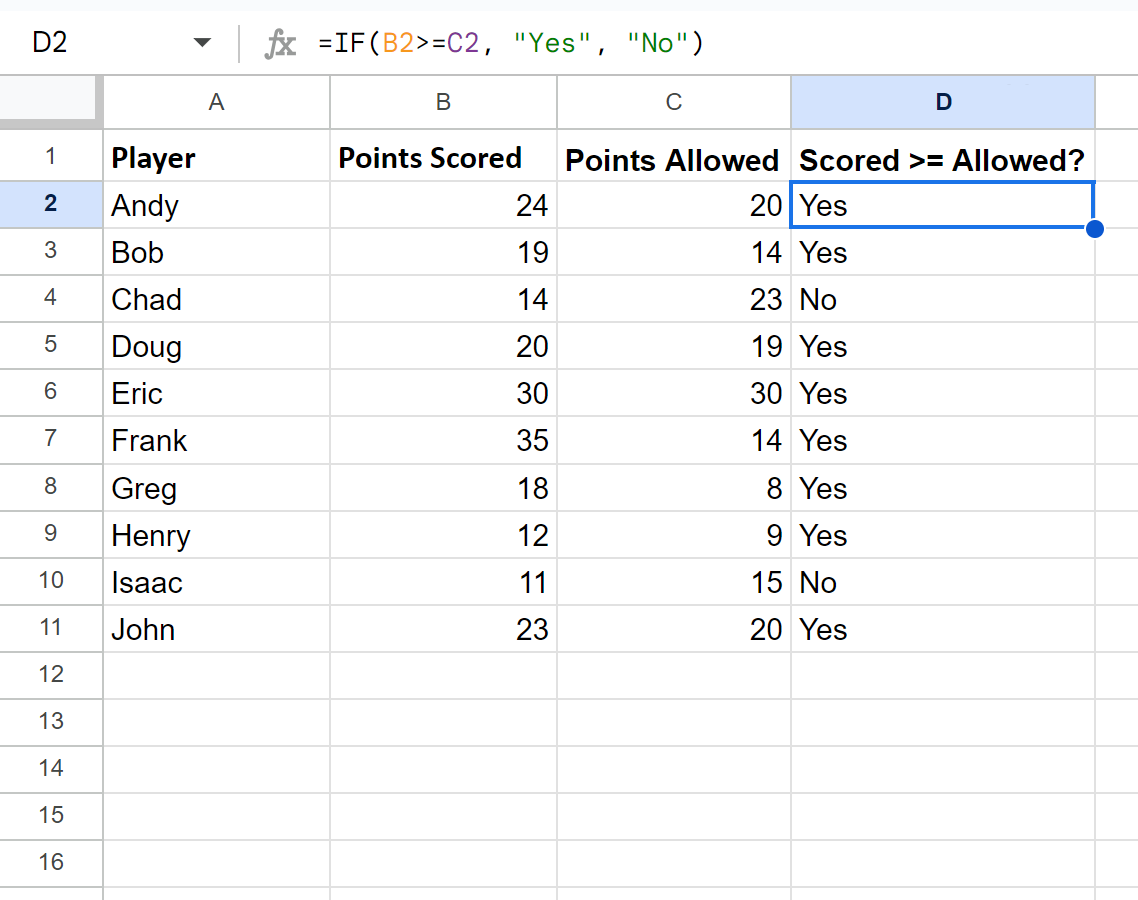
สูตรส่งคืน “ใช่” หรือ “ไม่ใช่” เพื่อระบุว่าคะแนนที่ได้ในคอลัมน์ B มากกว่าหรือเท่ากับคะแนนที่สอดคล้องกันที่อนุญาตในคอลัมน์ C หรือไม่
แหล่งข้อมูลเพิ่มเติม
บทแนะนำต่อไปนี้จะอธิบายวิธีทำงานทั่วไปอื่นๆ ใน Google ชีต
Google ชีต: วิธีใช้ฟังก์ชัน IF กับตัวเลขติดลบ
Google ชีต: วิธีใช้ฟังก์ชัน IF กับช่วงค่าต่างๆ
Google ชีต: วิธีใช้ฟังก์ชัน IF ที่มี 3 เงื่อนไข